Programování/změna formátu snímání
Tato část popisuje, jak programovat formát snímání (skenování).
![]() Stiskněte položku [Uživ. nástr. faxu].
Stiskněte položku [Uživ. nástr. faxu].
![]() Stiskněte [Nastavení snímání].
Stiskněte [Nastavení snímání].
![]() Stiskněte [Prog./Změnit/Smaz. formát snímání].
Stiskněte [Prog./Změnit/Smaz. formát snímání].
![]() Zkontrolujte, zda je vybráno [Programovat / Změnit].
Zkontrolujte, zda je vybráno [Programovat / Změnit].
![]() Zvolte [Velikost program 1] nebo [Velikost program 2].
Zvolte [Velikost program 1] nebo [Velikost program 2].
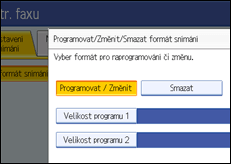
![]() Zadejte horizontální velikost číselnou klávesnicí.
Zadejte horizontální velikost číselnou klávesnicí.
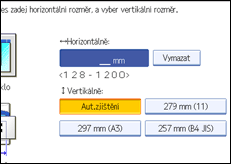
Po každém stisku [mm] nebo [palce] se jednotky změní mezi "mm" a "palce".
Pokud zadáte délku a stisknete [mm] nebo [palců], délka se automaticky převede podle jednotky (desetinná místa se zaokrouhlí). Když například zadáte [2], [2] a [0] v milimetrech a změníte na „palců“, zobrazí se na displeji délka 8,7 „palců“. Pokud znovu stisknete [mm], zobrazí se „221 mm“.
Jestliže uděláte chybu, stiskněte tlačítko [Vymazat] a poté postup opakujte.
Pro zrušení velikosti skenu stiskněte [Zrušit].
![]() Zadejte vertikální velikost a stiskěnte [OK].
Zadejte vertikální velikost a stiskěnte [OK].
Zobrazená svislá velikost se liší podle zvolené jednotky. Je-li zvoleno [mm] , zobrazí se [Aut.zjištění], [210 mm (A4)], [257 mm (B4 JIS)], [297 mm (A3)], [216 mm (8 1/2)] a [279 mm (11)]. Je-li zvoleno [palce], zobrazí se [Aut.zjištění], [8,3 palce (A4)], [10.1palce (B4 JIS)], [11,7 palce (A3)], [8,5 palce] a [11,0 palce].
Pro zrušení velikosti skenu stiskněte [Zrušit].
![]() Stiskněte [Výstup].
Stiskněte [Výstup].
![]() Stiskněte tlačítko [Nástroje uživatele/Počitadlo].
Stiskněte tlačítko [Nástroje uživatele/Počitadlo].

